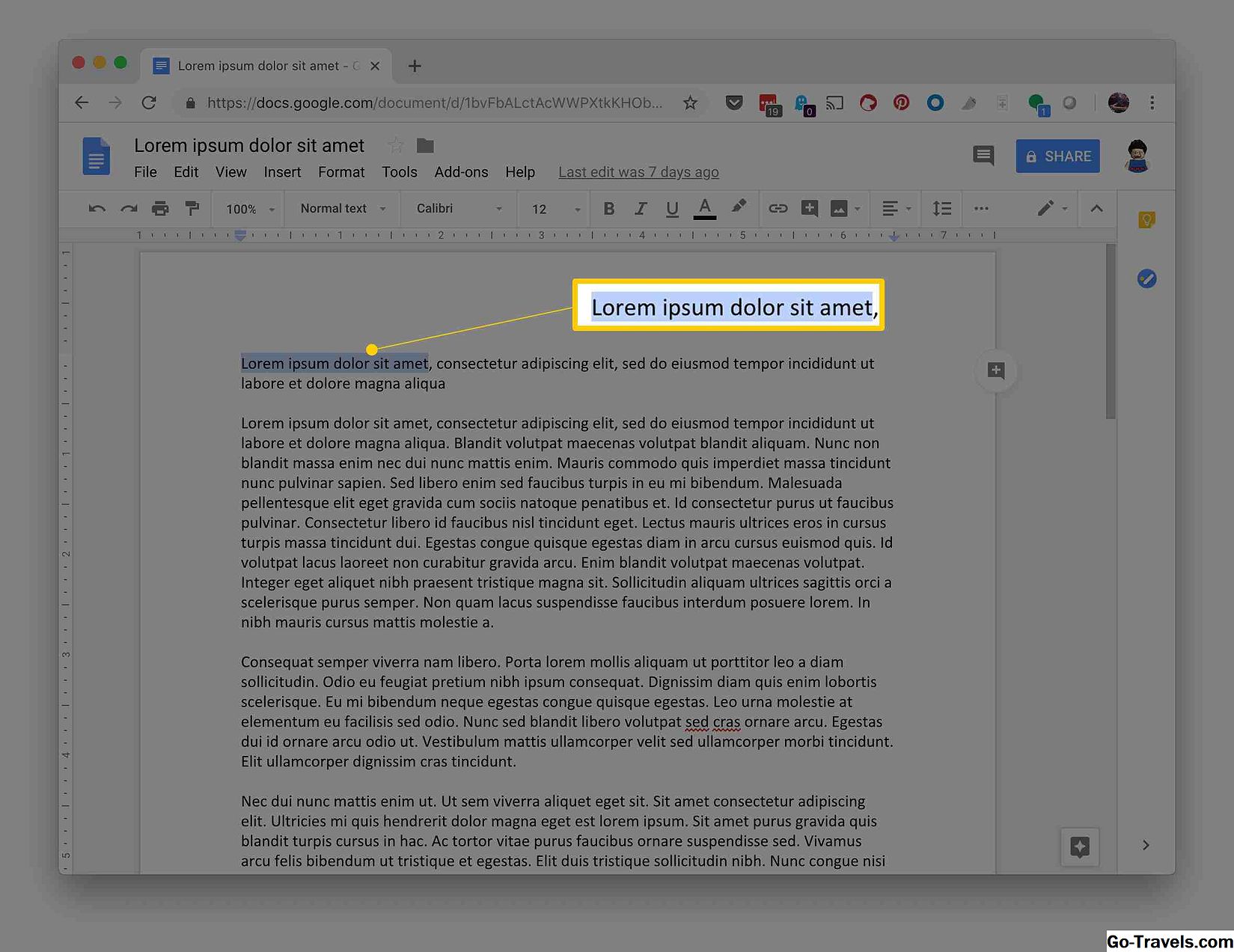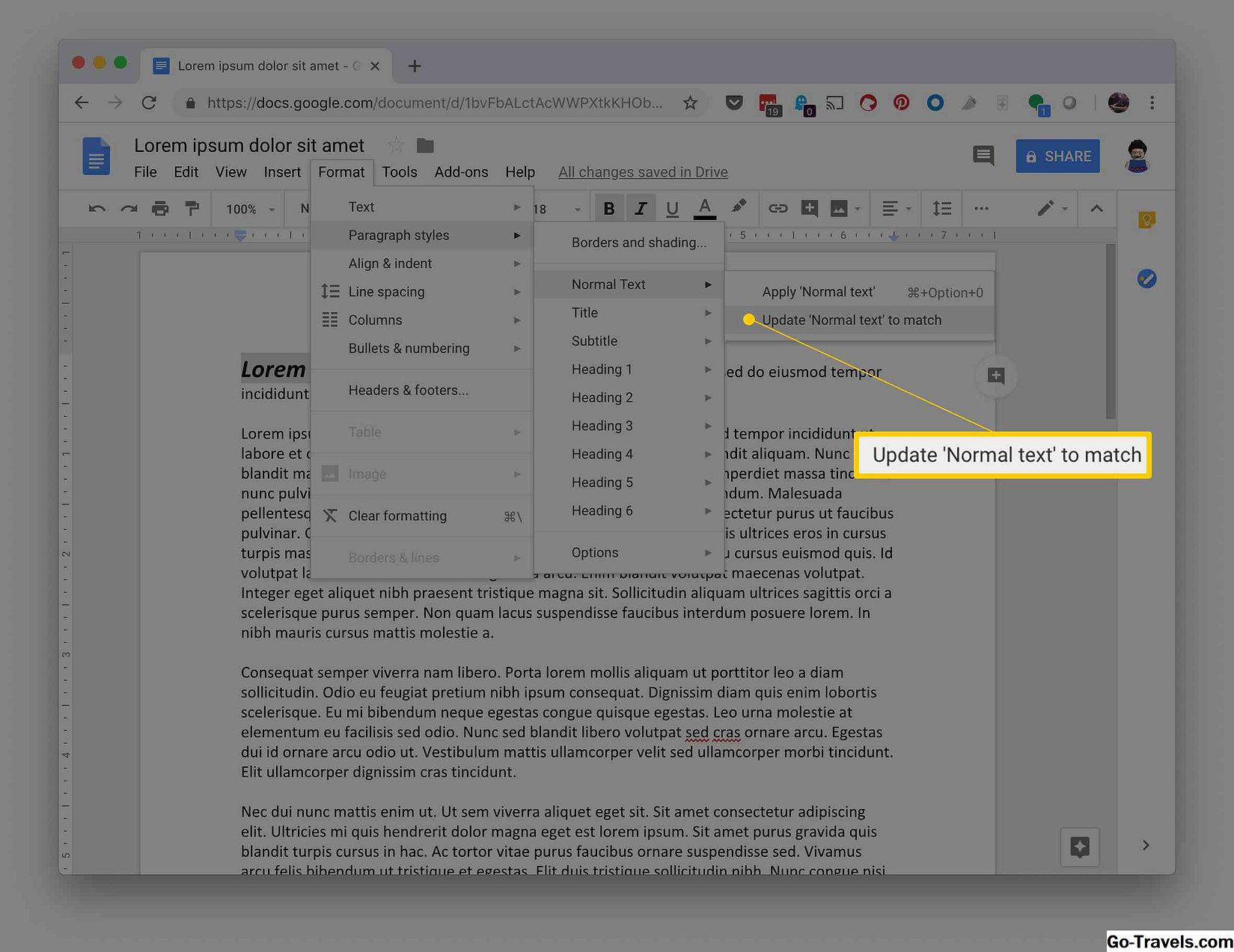Когато създавате документ в Google Документи, настройките по подразбиране, като например стил на шрифта, отстояние между редовете и цвят на фона, се прилагат автоматично в документа. Промяната на който и да е от тези елементи за част или за целия ви документ за всеки отделен случай е достатъчно лесно - но ако последователно използвате едни и същи настройки в повечето или всичките си документи в Google, можете да спестите много време и проблеми, като промените настройките по подразбиране на документа. След като направите това, всички документи, които създавате след това, ще отразят тези настройки. Можете да промените форматирането на всеки отделен елемент в даден документ, разбира се, но форматът по подразбиране осигурява една последователна начална точка.
За да промените настройките по подразбиране за Нормален текст в Google Документи, следвайте тези лесни стъпки:
-
Отворете документ.
-
Маркирайте текста, който искате да промените.
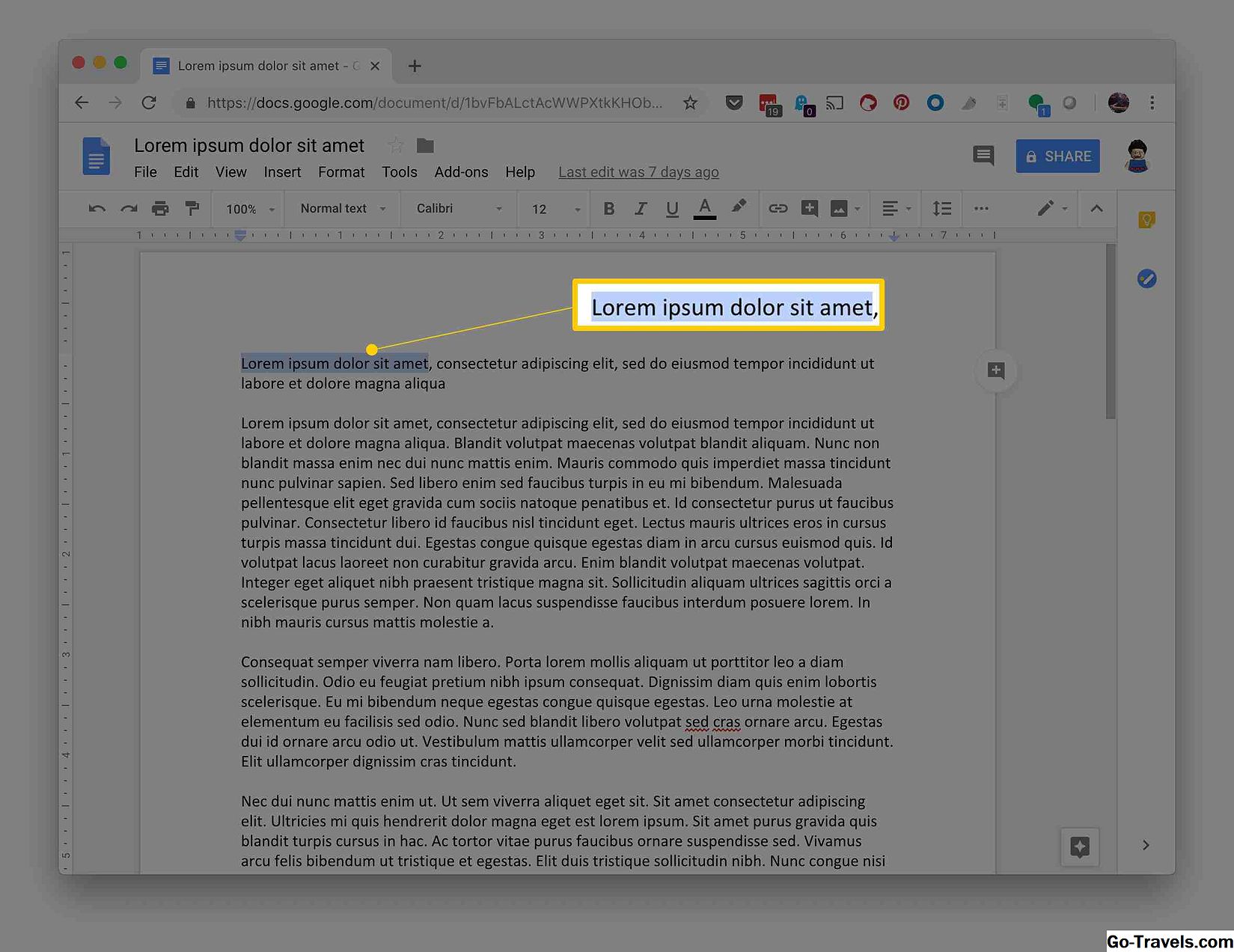
-
В лентата над текста изберете шрифта, размера на шрифта, интервала на абзаците, цвета на текста, цвета на фона или друг аспект, който искате да промените.
-
ИзберетеФормат.

-
Изберете параграф стилове.
-
Кликнете нормален текст.
-
Избирам Актуализация 'Нормален текст " да се мач.
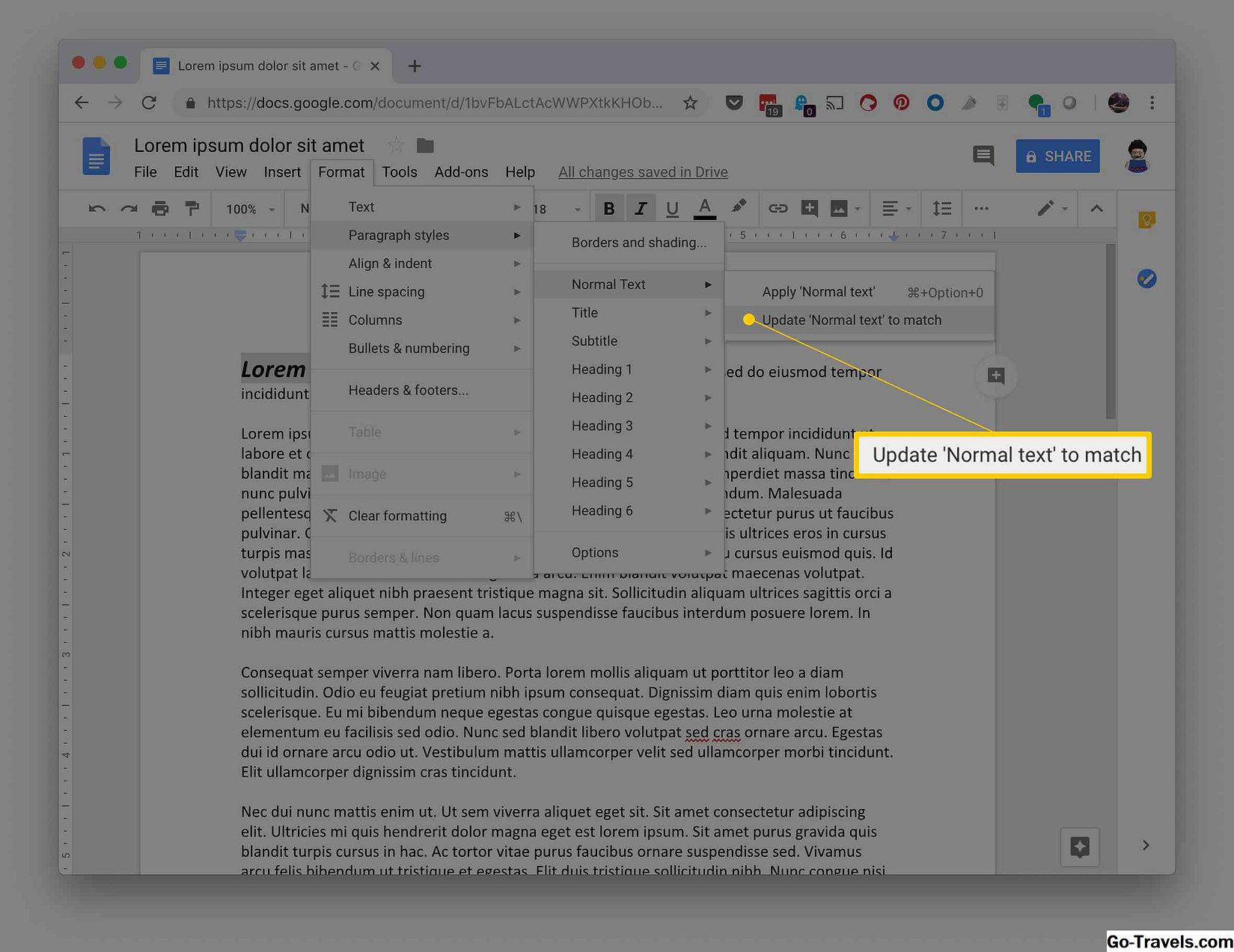
-
КликнетеФормат.
-
Кликнетепараграф стилове > Optionws > Запази като мой по подразбиране стилове.

Също така можете да промените настройките по подразбиране за други елементи като заглавия, заглавия, очертания и оцветяване, като използвате същия процес по-горе. Вместо да избирате Форматиране> Стилове на абзаци, просто изберете опцията за форматиране, която искате да зададете на мястото на стиловете на абзаците. Актуализирайте стила, така че да съответства на избрания текст и да го запазите като стандартни стилове, и тези стилове ще бъдат приложени към всеки документ, който създавате отсега нататък.
Ако искате да възстановите оригиналните стилове на Google Документи, изберете Форматиране> Опции> Възстановяване на стилове.